A4tech Office 8K User Manual
Page 11
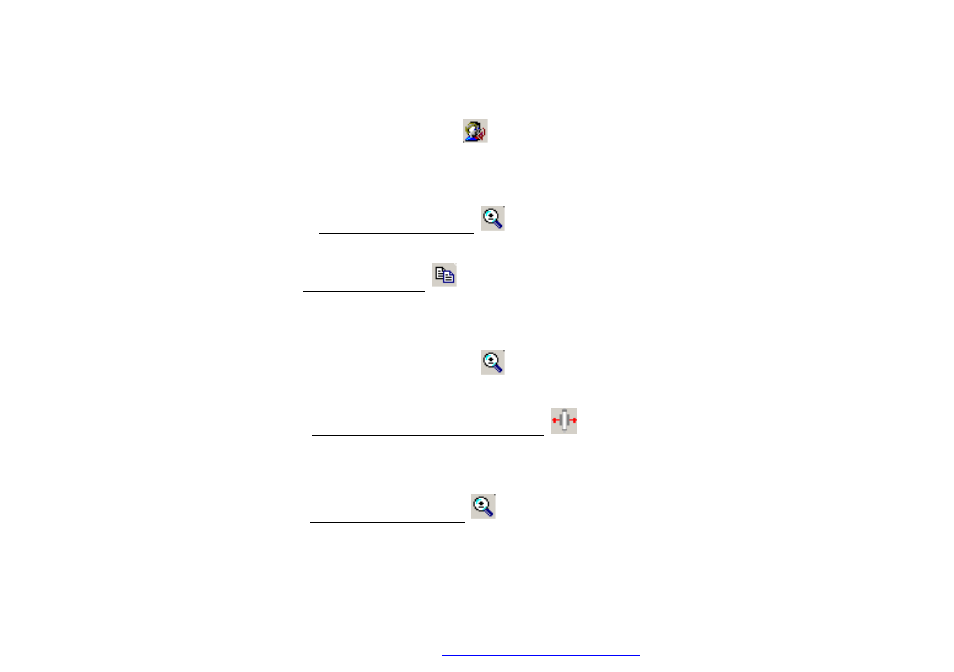
Arbeiten Sie mit der Office 8K-Maus mit unterschiedlichen Anwendungen
Wenn Sie sich in Microsoft Outlook befinden
Wählen Sie das Office-Befehlsset Nr.5 - Löschen-Alles beantworten
.
Durch Drücken der Taste 6 können Sie überflüssige
Posteingänge löschen oder mit Taste 7 alle beantworten. Mit der Office 8K-Maus können Sie in wenigen Sekunden alle
E-Mail-Nachrichten lesen und Outlook verwalten.
Sie könen auch das Set Nr. 15 auswählen - Einzoomen-Auszoomen
, um die E-Mail-Schriftgröße als Lesehilfe zu vergrößern.
Wenn Sie sich in Microsoft Word befinden
Wählen Sie das Office-Befehlsset Nr. 1 - Kopieren-Einfügen
. Sie können dann mit nur zwei Klicks die Länge von Paragraphen
einstellen oder Sätze bearbeiten, anstatt auf die Symbole Kopieren und Einfügen in der Symbolleiste klicken oder Strg+C und Strg+V
auf der Tastatur drücken.
Sie könen auch das Set Nr. 15 auswählen - Einzoomen-Auszoomen
, um die Seitenansicht als Lesehilfe zu vergrößern.
Wenn Sie sich in Microsoft Excel befinden
Wählen Sie das Office-Befehlsset Nr. 14 – Nach links rollen-Nach rechts rollen
. Mit dieser nützlichen Funktion können Sie dann
eine breite Tabelle mühelos bearbeiten.
Wenn Sie sich in Photoshop, Illustrator, Pro-E oder in anderen Anwendungen befinden
Wählen Sie das Office-Befehlsset Nr. 15 - Einzoomen-Auszoomen
, um das Bild mit nur zwei Klicks für ein präzises Bearbeiten zu
vergrößern oder zu verkleinern oder um das gesamte Bild deutlich anzuzeigen.
PDF 檔案以 "FinePrint pdfFactory Pro" 試用版建立
